カテゴリー
【AppSuite運用のコツ】AppSuite一覧画面をポータルに表示する方法
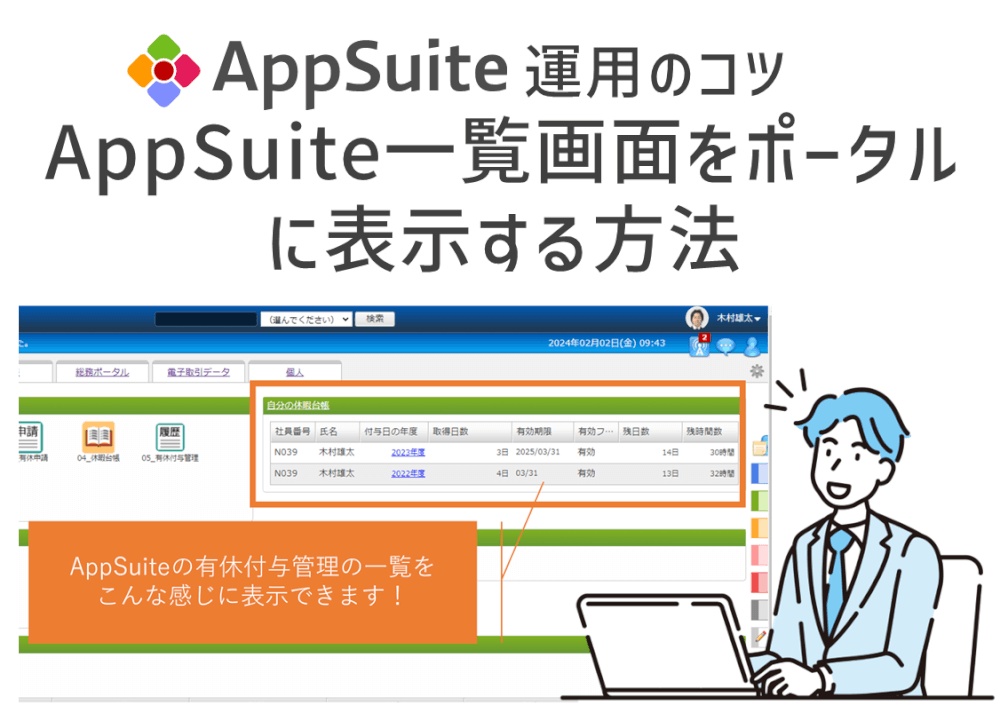
いつもお世話になっております。カスタマーサクセス部の橋本です。
AppSuiteに登録されたデータは、全件表示はもちろんですが、
当月一覧、全件一覧、未対応一覧、更新予定一覧など、
絞り込み条件で様々な一覧画面を作成することができます。
今回は、そのAppSuiteで作成した一覧画面を、desknet’s NEOのポータルに表示する設定方法をご案内いたします。
例えば、こんな感じです。
日報・勤怠の組織ポータルを作成し、
自分の有休残数や取得日数を表示させることができます。
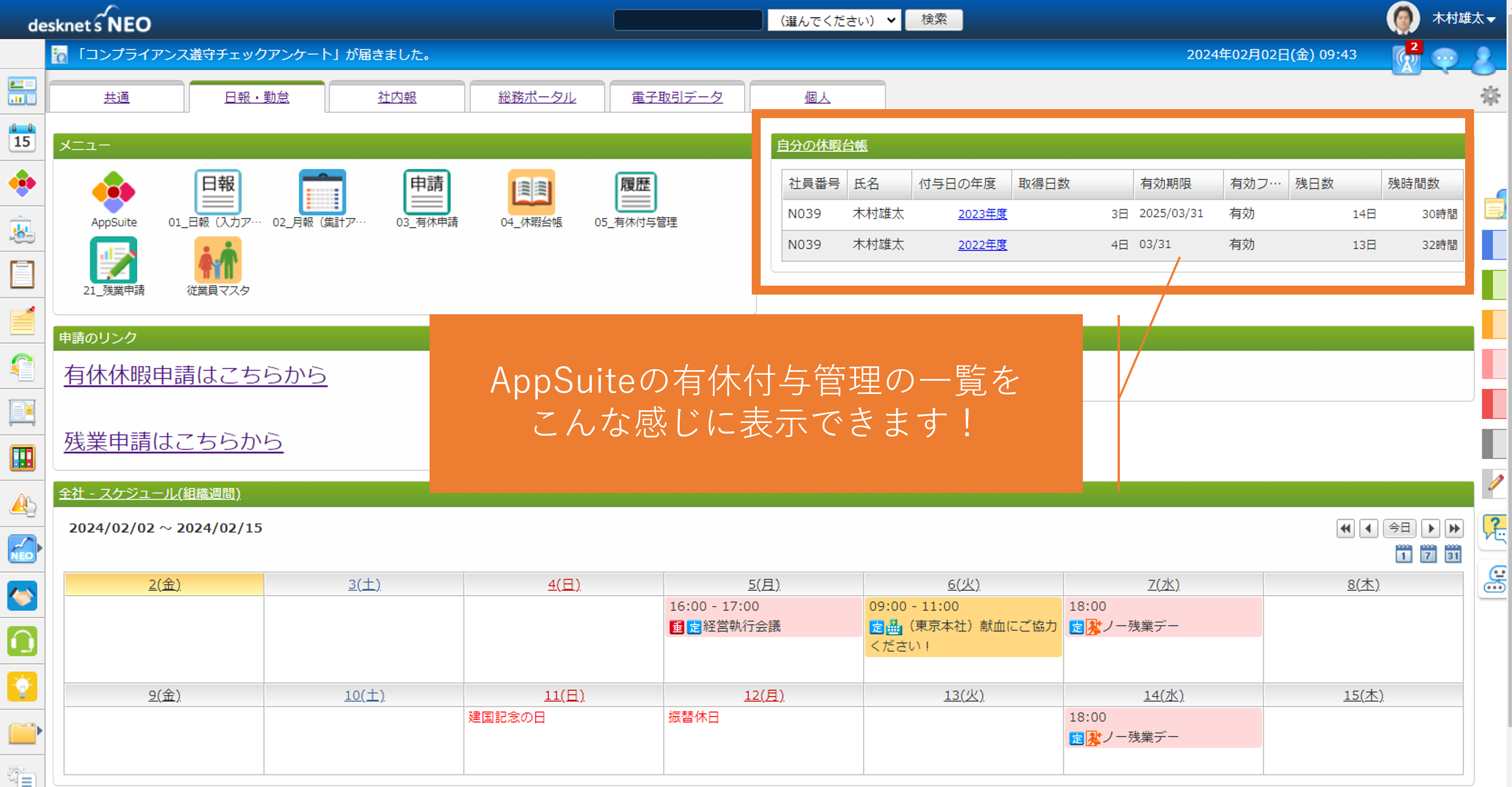
ここからはポータルの設定となります。
(ポータルの管理者権限が必要となります。)
①組織ポータルデザイン設定から、右側の[自由形式]を選択し、
[組織コンテンツ作成ボタン]をクリックします。
(※共通ポータルでも同様です。)
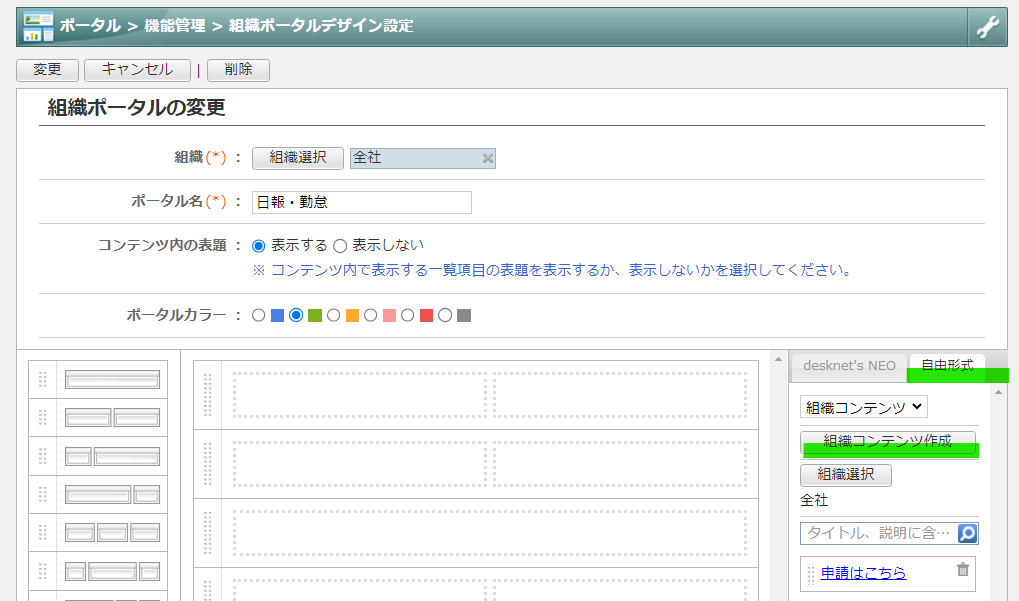
②組織コンテンツ作成画面が表示されましたら、
種別:アプリケーションを選択します。
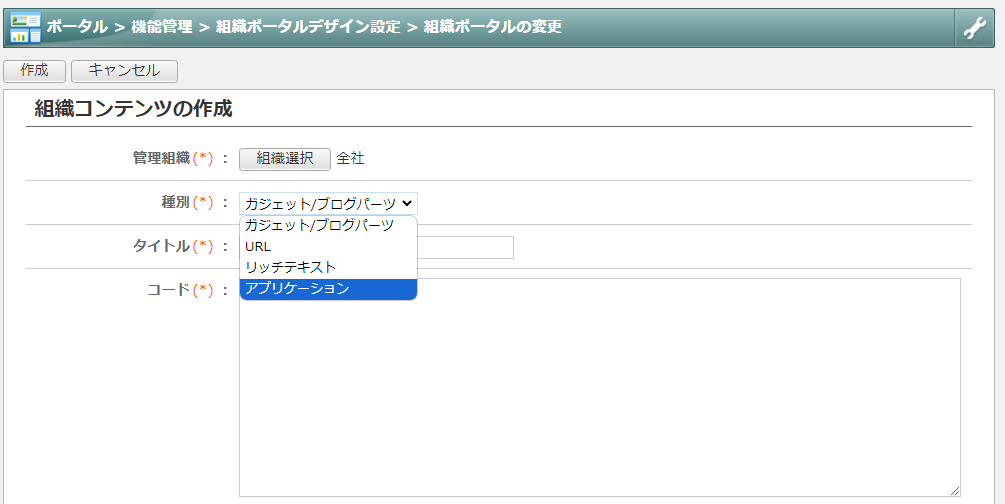
③種別:アプリケーションを選択すると下記の画面に切り替わります。
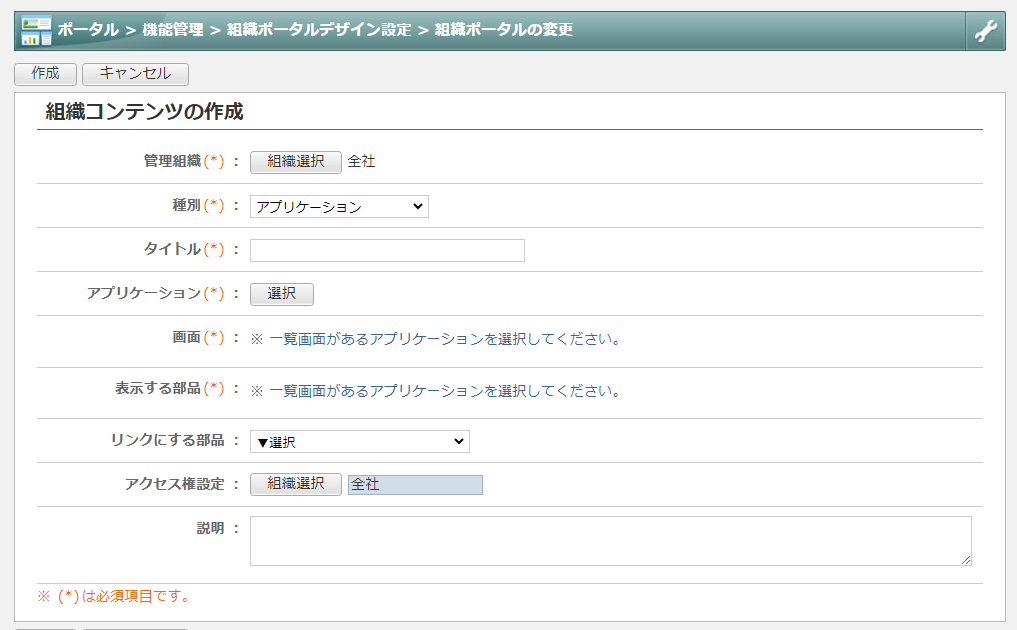
④該当するアプリケーションを選択することで、その一覧画面が表示されます。
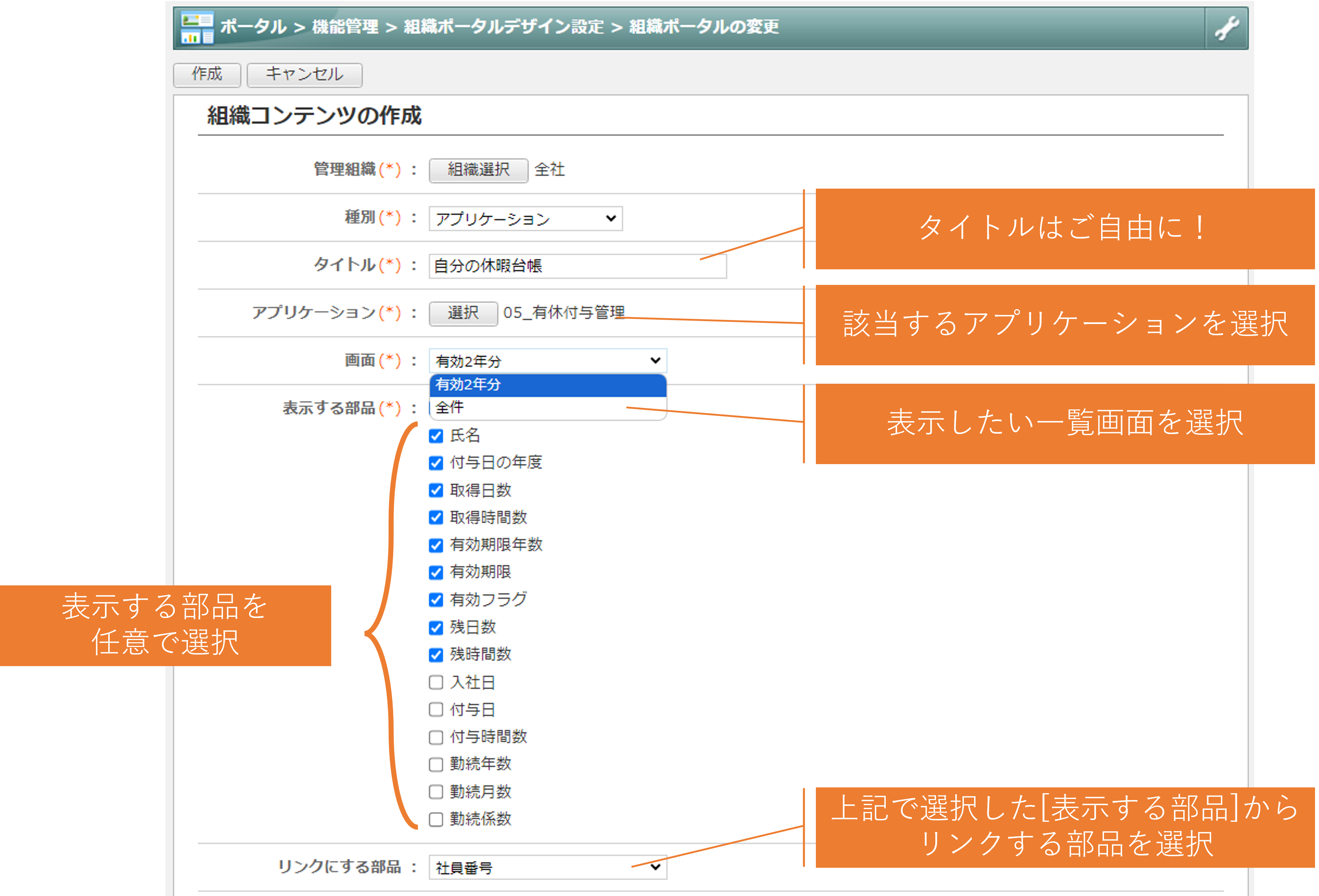
⑤最後にポータルコンテンツとして配置したら完成です。
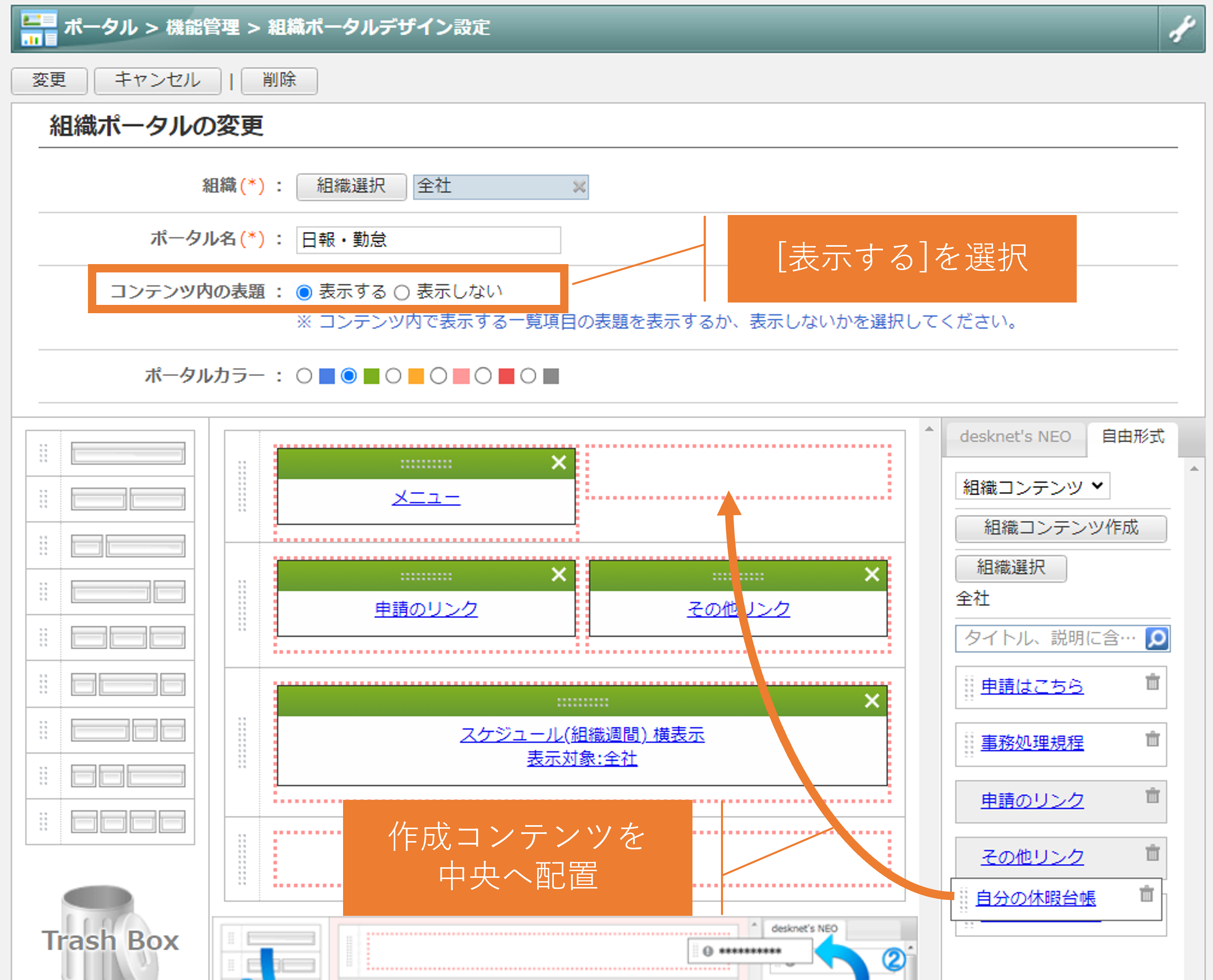
設定は以上となります。
[関連情報]
設定動画で確認したいというお客様は、こちらをご覧ください。
https://www.desknets.com/neo/users/media/appsuite/7177
一覧画面の絞り込み条件については、こちらをご覧ください。
https://www.desknets.com/neo/users/media/appsuite/9418
例としてご紹介している有休付与管理については、
テンプレートをご用意しておりますので、ご活用ください。
https://www.desknets.com/neo/users/media/info/10473
ポータル作成のコツについては、まだまだございますので、下記の関連記事もご覧ください。
https://www.desknets.com/neo/users/media/tag/portal_tips
【関連資料紹介】
こちらの資料では、ノーコードで脱エクセル・業務効率化を実現したお客様の事例をご紹介しています。
株式会社ネオジャパン カスタマーサクセス部
TEL:045-640-5921 Email:csuccess@desknets.com
















